Kuinka lisätä ja laskea kaavoja ja funktioita Excelissä
Microsoft Excel on tehokas laskentataulukko, jonka avulla voit hallita ja analysoida suuria tietomääriä. Voit suorittaa yksinkertaisia ja monimutkaisia laskelmia tehokkaimmalla tavalla. Microsoft Excel koostuu yksittäisistä soluista, jotka koostuvat riveistä ja sarakkeista. Rivit on numeroitu, kun taas sarakkeet on merkitty kirjaimilla. Kun olet syöttänyt haluamasi arvot soluihin, laskelmien suorittaminen manuaalisesti tai automaattisesti tulee melko helppoa. Voit lisätä, vähentää, kertoa ja jakaa Microsoft Excelissä(Microsoft Excel) käyttämällä perusoperaattoreita, kuten +, -, *, /. Voit laskea tai analysoida suuren määrän dataa tai lukuja käyttämällä sisäänrakennettuja toimintoja, kuten summa, määrä, keskiarvo, maksimi, min ja niin edelleen.
Peruslaskutoimitukset Excelissä(Excel – Addition) – yhteenlasku(Calculations) , vähennys(Subtraction) , kertolasku(Multiplication) , jakolasku(Division)
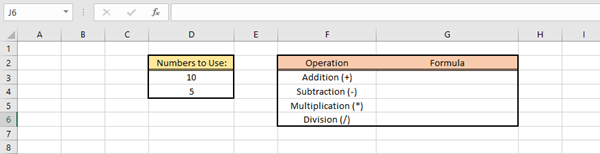
Kuten aiemmin mainittiin, sinun on käytettävä tässä perusoperaattoreita, kuten +, -, *, /. Sinun(All) tarvitsee vain muistaa, että kaikkien kaavojen on aloitettava (=)-merkillä. Alla olevan Excel -taulukon ensimmäisessä taulukossa näet kaksi numeroa 10 ja 5, jotka ovat meidän tietomme. Toisessa taulukossa näet toiminnot, jotka on suoritettava sopivia kaavoja käyttämällä.
Kuinka lisätä kaavoja Exceliin
Kaavat(Formulas) voivat sisältää soluviittauksia, soluviittausalueita, operaattoreita ja vakioita. Katsotaanpa, miten tämä tehdään.
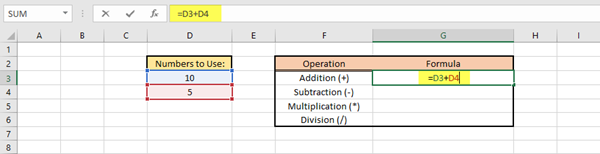
- Lisää(Add) lisäämiseksi valitsemalla solu G3, kirjoittamalla =D3+D4 ja painamalla sitten Enter . Vastaus näkyy automaattisesti solussa G3.
- Vähennä valitsemalla solu G4, kirjoittamalla = ( Subtract)=D3-D4 ja painamalla sitten Enter . Vastaus näkyy automaattisesti solussa G3.
- Jos haluat kertoa(Multiply) , valitse solu G4, kirjoita =D3*D4 ja paina sitten Enter . Vastaus näkyy automaattisesti solussa G4.
- Jaa(Divide) , valitse solu G5, kirjoita =D3/D4 ja paina sitten Enter. Vastaus näkyy automaattisesti solussa G5.
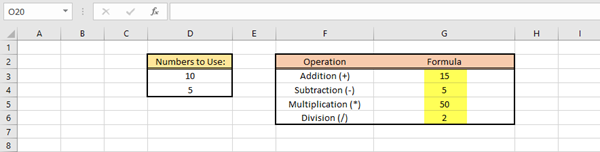
Melko yksinkertaista ja helppoa, eikö?
VINKKI(TIP) : Tämä viesti auttaa sinua, jos Excel-kaavat eivät päivity automaattisesti .
Kuinka lisätä ja käyttää funktioita (Functions)Excelissä(Excel)
Funktiot(Functions) auttavat sinua suorittamaan erilaisia matemaattisia operaatioita, etsimään arvoja, laskemaan päivämäärän ja kellonajan ja paljon muuta. Selaa (Browse)Kaavat(Formulas) - välilehden funktiokirjastoa(Function Library) saadaksesi lisätietoja. Katsotaanpa nyt muutamia esimerkkejä funktioiden lisäämisestä ja käyttämisestä. Alla olevassa taulukossa näkyy opiskelijan nimi ja kunkin opiskelijan saamat arvosanat.
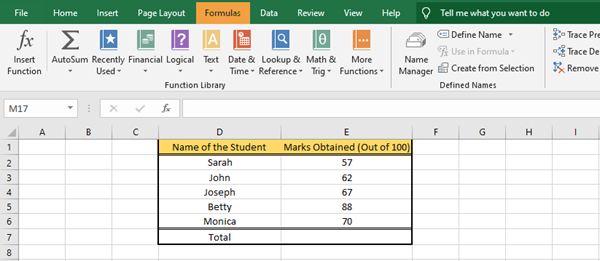
Kaikkien opiskelijoiden kokonaispisteiden laskemiseksi meidän on käytettävä summafunktiota(Sum Function) . Siihen on kaksi tapaa.
1) Valitse solu E7, kirjoita =SUM(E2:E6) ja paina sitten Enter . Vastaus näkyy automaattisesti solussa E7.
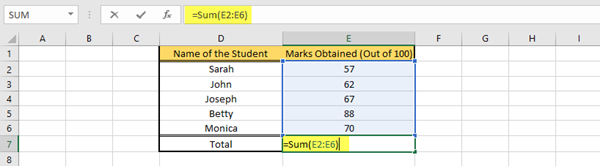
2) Napsauta soluja, jotka haluat valita, eli solusta E2 soluun E6. Napsauta Kaavat(Formulas) - välilehden Funktiokirjasto(Function Library) - ryhmässä avattavaa Automaattinen summa(Auto Sum) -valikkoa ja napsauta sitten Summa(Sum) . Oikea arvo näkyy solussa E7.
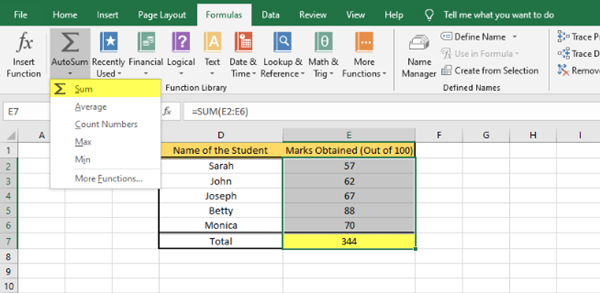
Näin voit laskea kokonaisarvon annetusta arvojoukosta käyttämällä summafunktiota(Sum Function) .
Vastaavasti voit suorittaa useita muita toimintoja, kuten Keskiarvo(Average) , Count , Min , Max ja niin edelleen tarpeidesi mukaan.
Toivottavasti tämä perusopetusohjelma oli sinulle hyödyllinen.(I hope you found this basic tutorial useful.)
Lue nyt(Now read) : Mediaanin laskeminen Excelissä(How to calculate the Median in Excel) .
Related posts
Kuinka käyttää INT- ja LCM-funktioita Excelissä
Laske keskihajonta ja keskivirhe Excelissä
Kuinka käyttää EDATE- ja EOMONTH-funktioita Excelissä
Kaavojen luettelon näyttäminen tai piilottaminen kirjoittaessasi Excelissä
Kuinka käyttää SUMIF- ja SUMIFS-funktioita Excelissä
Microsoft Excel -opastus aloittelijoille
Kuinka tulostaa valitut solut Excelissä tai Google Sheetsissä yhdelle sivulle
Tutkakaavion luominen Windows 11/10:ssä
DGET-funktion käyttäminen Excelissä
Microsoft Excel yrittää palauttaa tietojasi
Kuinka lisätä CSV tai TSV Excel-laskentataulukkoon
Percentile.Exc-funktion käyttäminen Excelissä
Kuinka jäädyttää ja jakaa ruutuja Excel-laskentataulukoissa
Laske BMI Excelissä käyttämällä tätä BMI-laskentakaavaa
Kuinka käyttää DISC-toimintoa Excelissä
Verkkotunnusten poimiminen URL-osoitteista Microsoft Excelissä
HLOOKUP-funktion käyttäminen Microsoft Excelissä
Automaattisen tietotyypin käyttäminen Excelissä
Solujen yhdistäminen ja yhdistäminen Excelissä
Kuinka jakaa yksi sarake useisiin sarakkeisiin Excelissä
